DVDs und VHS-Kassetten stammen aus sehr unterschiedlichen technologischen Epochen. Dennoch versuchen viele Benutzer, DVDs auf VHS Aus verschiedenen Gründen. Manche tun es aus Nostalgie und schätzen das klassische Filmerlebnis auf Videorekordern. Andere möchten digitale Inhalte auf einem physischen Band archivieren und langfristig aufbewahren. Was auch immer der Grund ist, wir helfen Ihnen, Ihre DVD-Sammlung auf VHS-Kassetten zu übertragen. So können Sie Ihre Sammlungen mit Freunden und Familienmitgliedern teilen, die nur einen Videorekorder besitzen. Obwohl altmodisch, bleibt es für diejenigen, die noch auf analoge Technologie setzen, ein sinnvolles Verfahren.

- Teil 1. Vorbereitung vor der Konvertierung von DVD zu VHS
- Teil 2. DVDs in VHS konvertieren
- Teil 3. Bonus: DVD zur Sicherung digitalisieren
Teil 1. Vorbereitung vor der Konvertierung von DVD zu VHS
Vor allem ist es wichtig, die richtige Ausrüstung für die DVD-zu-VHS-Konvertierung vorzubereiten. Jedes Gerät und jedes Werkzeug ist unerlässlich, um die korrekte Aufnahme von Video und Audio zu gewährleisten. Nachfolgend finden Sie die Ausrüstung, die Sie für eine erfolgreiche DVD-zu-VHS-Konvertierung benötigen:
- DVD-Player: Es ist wichtig, den Inhalt der DVD zu lesen und abzuspielen. Sie dient als Quellgerät im Disc-zu-VHS-Setup. Der DVD-Player zeichnet die Video- und Audiosignale auf den Videorecorder auf.
- VCR (Videokassettenrekorder): Es zeichnet die Video- und Audiosignale des DVD-Players auf eine leere VHS-Kassette auf. Sie benötigen einen funktionierenden Videorekorder mit Cinch-Eingängen. Er sollte außerdem die Aufnahmemodi „Standard Play“ und „Extended Play“ unterstützen.
- Cinch-Kabel (Audio und Video): Diese herkömmlichen Kabel verbinden den DVD-Player mit dem Videorekorder. Das Cinch-Kabel besteht aus drei Steckern: Gelb, Weiß und Rot. Diese Kabel übertragen das Video- und Audiosignal vom Player zum Videorekorder zur Aufnahme.
- Leere VHS-Kassette: Hier nehmen Sie den Inhalt der DVD auf. Für eine hohe Aufnahmequalität empfehlen wir die Verwendung brandneuer oder hochwertiger, unbenutzter VHS-Kassetten. Wenn Sie alte Kassetten wiederverwenden, achten Sie darauf, dass diese vollständig zurückgespult sind.
Teil 2. Konvertieren Sie DVDs in VHS
Blu-ray Player , ausgewählt von Blu-ray Master, ist eine hochflexible Software, die Sie mit Ihrem Videorekorder zum Brennen von DVDs verwenden können. Neben der Wiedergabe von Blu-ray-Discs unterstützt sie auch DVDs, VIDEO_TS-Ordner, IFO- und ISO-Dateien. Dieser Mediaplayer entfernt effizient alle Regionalsperren und Kopierschutzfunktionen der DVD. So können Sie DVDs aus allen Regionen abspielen, ohne sich Gedanken über die Verschlüsselung machen zu müssen.
So konvertieren Sie eine DVD in eine VHS-Kassette:
Schritt 1.Laden Sie den von Blu-ray Master empfohlenen Blu-ray Player kostenlos herunter. Installieren Sie die Media Player-Software und warten Sie, bis der Installationsvorgang abgeschlossen ist. Legen Sie anschließend die Disc in das DVD-Fach Ihres Computers ein und starten Sie die Software.
Schritt 2.Drücke den Disk öffnen Klicken Sie auf „Datei öffnen“, um die Quelle in die Software zu laden. Alternativ können Sie auf „Datei öffnen“ klicken, um einen VIDEO_TS-Ordner oder eine DVD-ISO-Datei zu importieren. Die Software startet die Wiedergabe automatisch, sobald die Disc erkannt wurde.
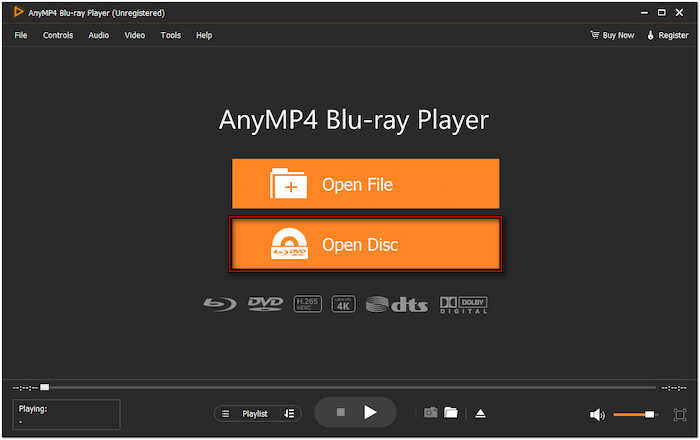
Schritt 3. Legen Sie eine leere VHS-Kassette in den Videorekorder ein und stellen Sie den richtigen Eingangskanal ein. So empfängt er das Signal vom Computer. Schalten Sie den Videorekorder an, damit er mit der Aufnahme beginnen kann. Wechseln Sie zurück zur Software und klicken Sie auf Spielen , um die Wiedergabe zu starten. Drücken Sie gleichzeitig die Aufnahmetaste am Videorecorder und lassen Sie die DVD während der Aufnahme vollständig abspielen.

Schritt 4.Verwenden Sie das Smart-Navigationsmenü, um den Startpunkt für die Aufnahme festzulegen. Sobald Sie den Endpunkt erreicht haben, drücken Sie am Videorecorder auf Stopp. Andernfalls klicken Sie auf Stoppen in der intelligenten Menüführung der Software, um die Wiedergabe zu beenden.

Der von Blu-ray Master zugelassene Blu-ray Player ermöglicht Ihnen die mühelose Konvertierung von DVDs in VHS. Das Beste daran ist, DVD-Untertitel während der Wiedergabe und Aufnahme. Darüber hinaus verfügt es über ein Schnappschuss-Tool, mit dem Sie wichtige Videohighlights festhalten können.
Teil 3. Bonus: DVD zur Sicherung digitalisieren
Kostenloser DVD-Ripper von Blu-ray Master ist eine weitere zuverlässige Software zum Konvertieren von DVDs in digitale Formate für Backups. Sie ist kompatibel mit macOS 10.12 oder höher sowie Windows 11/10/8/7. Mit diesem kostenlosen Tool können Sie DVDs in über 200 digitale Formate rippen, darunter Video, Audio und Gerätevoreinstellungen. Es verarbeitet DVDs der Regionen 1 bis 6 und sogar solche mit Kopierschutz und Verschlüsselung. Nach dem Rippen der DVD können Sie ein bestimmtes Ausgabeverzeichnis festlegen, um Ihre gerippten Videos einfach zu finden.
So konvertieren Sie DVDs zur Sicherung in VHS:
Schritt 1.Laden Sie zunächst den kostenlosen Blu-ray Master Free DVD Ripper herunter. Installieren Sie die DVD-Ripping-Software auf Ihrem Computer und lassen Sie den Installationsvorgang abschließen. Legen Sie anschließend die DVD in das externe Laufwerk ein und starten Sie die Software.
Kostenfreier Download
Für Windows
Sicherer Download
Kostenfreier Download
für macOS
Sicherer Download
Schritt 2.Klicken CD laden um die vom DVD-Laufwerk eingelegte Quelle zu importieren. Bei lokal gespeicherten DVD-Dateien wählen Sie über das Pulldown-Menü weitere Ladeoptionen. Wählen Sie „DVD-Ordner laden“, um einen VIDEO_TS-Ordner hinzuzufügen, oder „IFO-Dateien laden“, um IFO-Dateien einzufügen. Nach dem Laden Ihrer Quelle werden Sie aufgefordert, einen Lademodus auszuwählen:
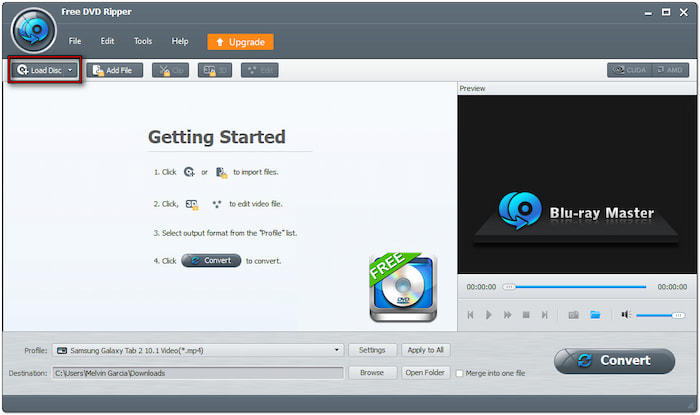
- DVD-Navigator-Modus: In diesem Modus wird die gesamte DVD-Struktur genau so geladen, wie sie auf der Disc erscheint. Er eignet sich am besten zum Rippen mehrerer Titel von der DVD.
- DVD-Parser-Modus: Dieser Modus scannt und erkennt den Haupttitel schnell. Er funktioniert am besten, wenn Sie nur den Haupttitel ohne Extras benötigen.
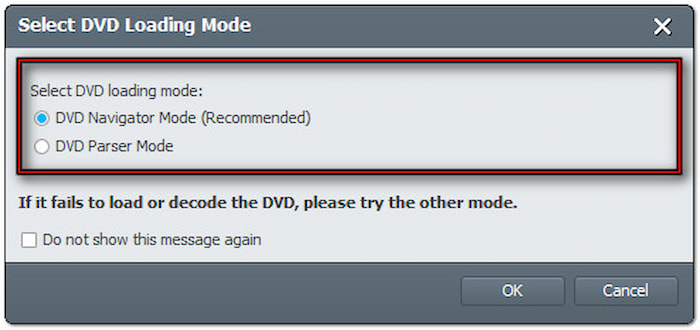
Schritt 3.Nach der Analyse der Disc markieren Sie die Titel, die Sie rippen möchten. Gehen Sie zum Feld Profil und wählen Sie die Kategorie Allgemeines Video für die Formatauswahl. Wählen Sie MPEG-4-Video (*.mp4), das eine hervorragende Videoqualität mit guter Komprimierung bietet.
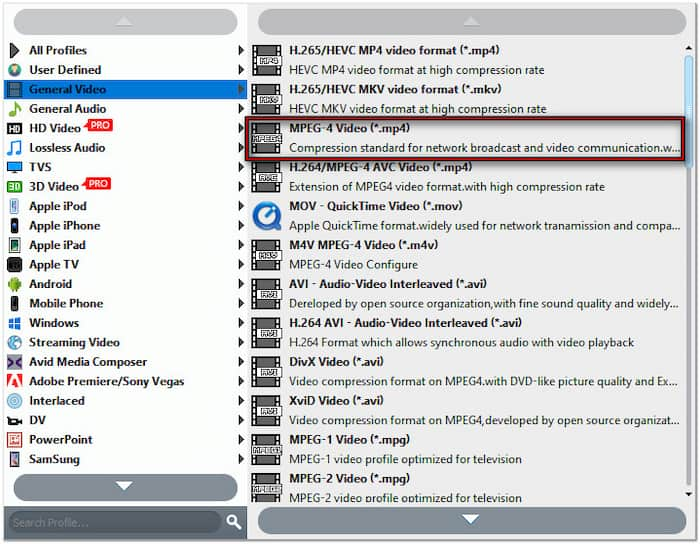
Wichtiger Hinweis: Passen Sie die Profileinstellungen für hochwertige Exporte an. Klicken Sie neben dem Feld „Profil“ auf „Einstellungen“ und passen Sie die folgenden Profileinstellungen an:
Video-Encoder: MPEG4
Auflösung: 1280 × 720
Video-Bitrate: 2500 kbps
Bildrate: 30 fps
Seitenverhältnis: 16:9
Audio-Encoder: ACC
Kanal: 2-Kanal-Stereo
Abtastrate: 44100 Hz
Audio-Bitrate: 128 kbps
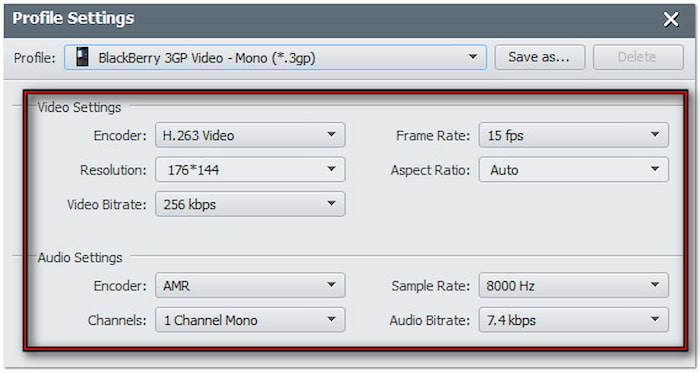
Schritt 4.Klicken Sie neben dem Feld Ziel auf Durchsuchen, um einen Zielpfad anzugeben. Nachdem Sie das Ausgabeverzeichnis festgelegt haben, klicken Sie auf Konvertieren , um den Rippvorgang zu starten. Sobald der Vorgang abgeschlossen ist, erhalten Sie eine hochwertige digitale Kopie Ihrer DVD im MP4-Format.

Blu-ray Master Free DVD Ripper ist der bester kostenloser DVD-Ripper DVD in VHS konvertieren. Es unterstützt die hochwertige Konvertierung von DVDs in digitale Formate ohne Verlust wichtiger Details und ermöglicht so die Wiedergabe auf allen Geräten. Das Beste daran: Regionalcodes und rip-geschützte DVDs können effizient umgangen werden.
Einpacken
Übertragen DVD zu VHS verbindet zwei technologische Epochen. Es ist wertvoll für alle, die den nostalgischen Charme von VHS-Kassetten erleben möchten. Mit der richtigen Vorbereitung wird der Vorgang zum Kinderspiel. Der von Blu-ray Master freigegebene Blu-ray Player ist eine zuverlässige Software für Videorekorder. Damit können Sie Ihre DVD-Sammlung in hoher Qualität abspielen. Wenn Sie Videos sichern müssen, ist die Konvertierung von DVDs in VHS eine sinnvolle Methode. Der Blu-ray Master Free DVD Ripper hält Ihre Lieblingsmomente in einem zeitlosen Format lebendig.
Mehr von Blu-ray Master
DVDs digital rippen

Schnelle und kostenlose Ripping-Software zum einfachen Digitalisieren aller DVDs auf Ihrem Computer.
100% Sicher. Virenfrei.

